时间:2023-05-28 15:26:25 作者:wuxin 来源:系统之家 1. 扫描二维码随时看资讯 2. 请使用手机浏览器访问: https://m.xitongzhijia.net/xtjc/20230528/291170.html 手机查看 评论 反馈
雷电模拟器怎么连接wifi?雷电模拟器是一款非常不错的安卓系统模拟器,我们在电脑上安装这款模拟器之后,就可以在电脑上运行安卓软件了。有用户想要在雷电模拟器里面去进行wifi的连接,这个操作如何实现呢?接下来我们一起来看看操作的方法吧。
操作步骤:
1、首先模拟器是无法真正通过连接wifi来上网的。
2、因为本质上为它提供网络的是你的电脑,而不是模拟的手机。
3、不过雷电模拟器可以通过设置wifi网络的方法来模拟wifi网络环境。
4、想要使用的朋友可以打开雷电模拟器,进入“系统应用”。
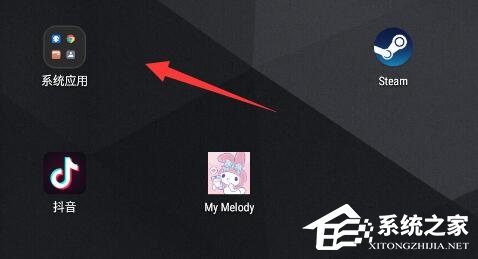
5、接着打开系统应用下的“设置”。
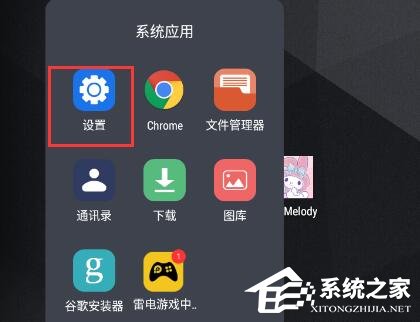
6、然后点击进入无线和网络下的“WLAN”。

7、打开后,点击其中“添加网络”。

8、然后输入网络SSID,修改安全性。

9、还可以在“高级选项”下修改代理和IP,修改完成后点击“完成”。

10、保存完成,我们就可以模拟连接wifi网络了。

通过模拟wifi网络可以让模拟器进行一些需要wifi才能使用的操作。
以上就是系统之家小编为你带来的关于“雷电模拟器怎么连接wifi?”的解决方法了,希望可以解决你的问题,感谢您的阅读,更多精彩内容请关注系统之家官网。
发表评论
共0条
评论就这些咯,让大家也知道你的独特见解
立即评论以上留言仅代表用户个人观点,不代表系统之家立场